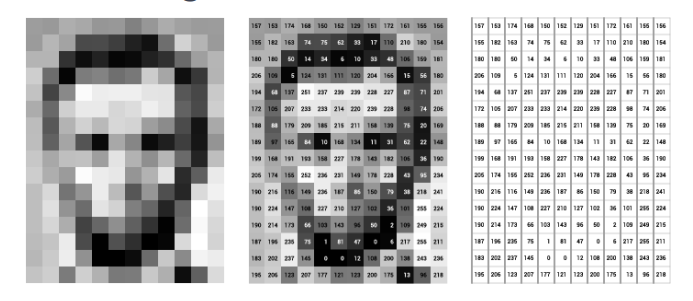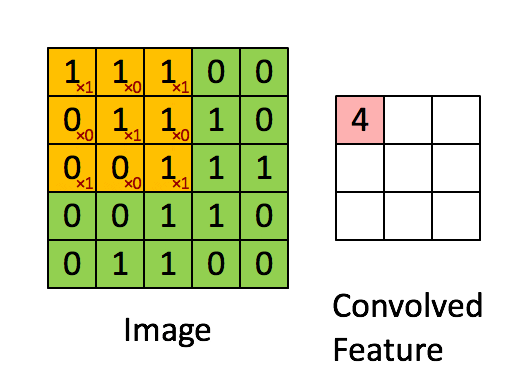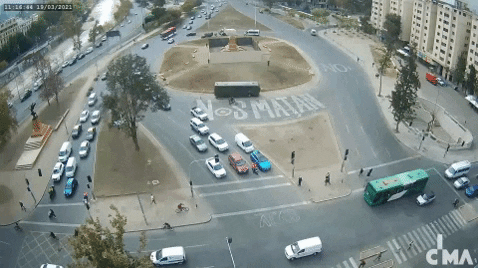En Data Science son múltiples las aplicaciones que exigen el uso exhaustivo de listas de varias dimensiones. Estas entidad reciben formalmente el nombre de arreglos o tensores.
Pensemos en que queremos almacenar objetos en un casillero común y corriente: podemos pensar que este puede ser representado por una matriz de dos dimensiones: alto y ancho. ¿Que sucederá si este casillero nos queda pequeño y queremos guardar más información del mismo tipo?: La solución es simple es agregar otro casillero. Esto puede ser pensado como el aumento de la dimensión de nuestro objeto, pasando a ser ahora (alto, ancho, id casillero). Esto no es otra cosa que un tensor de 3 dimensiones.